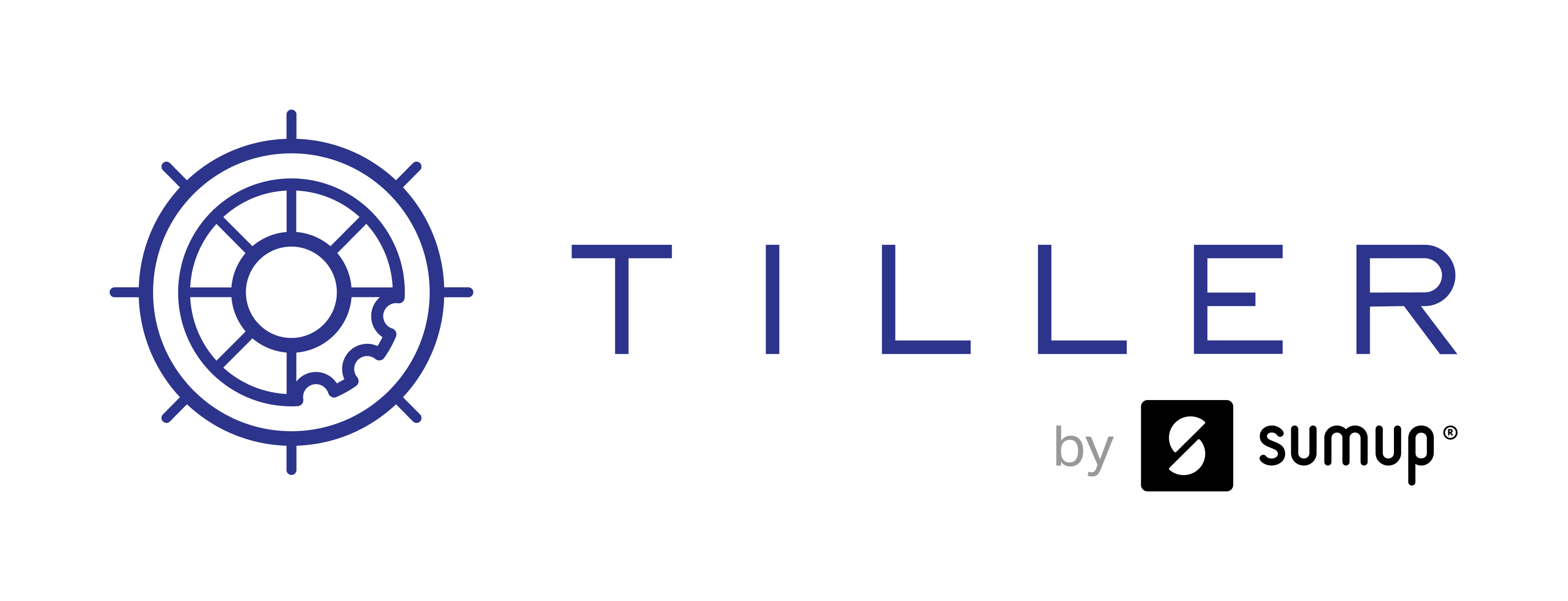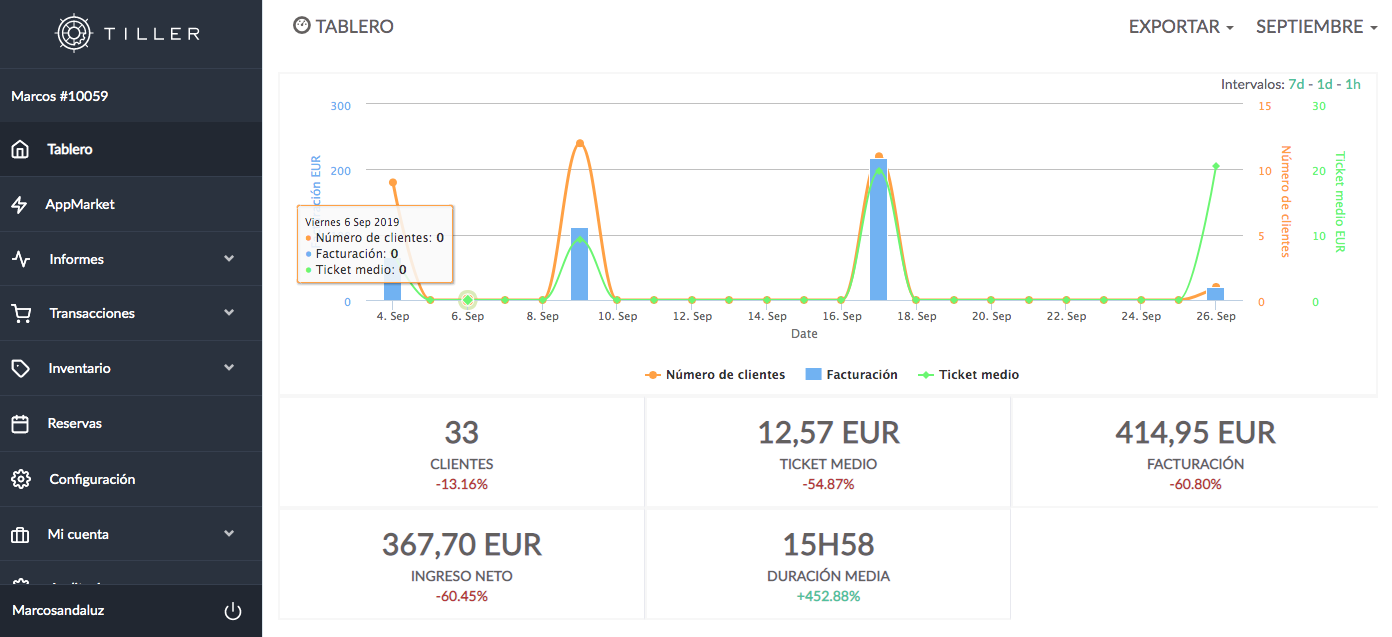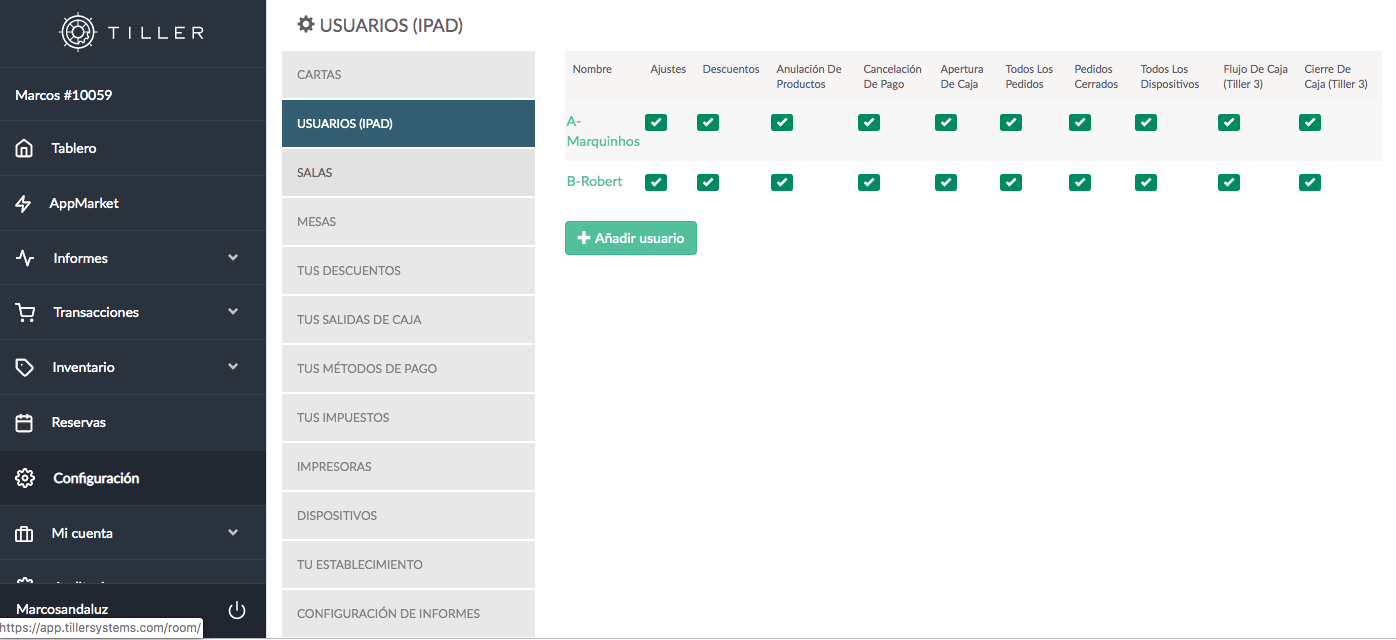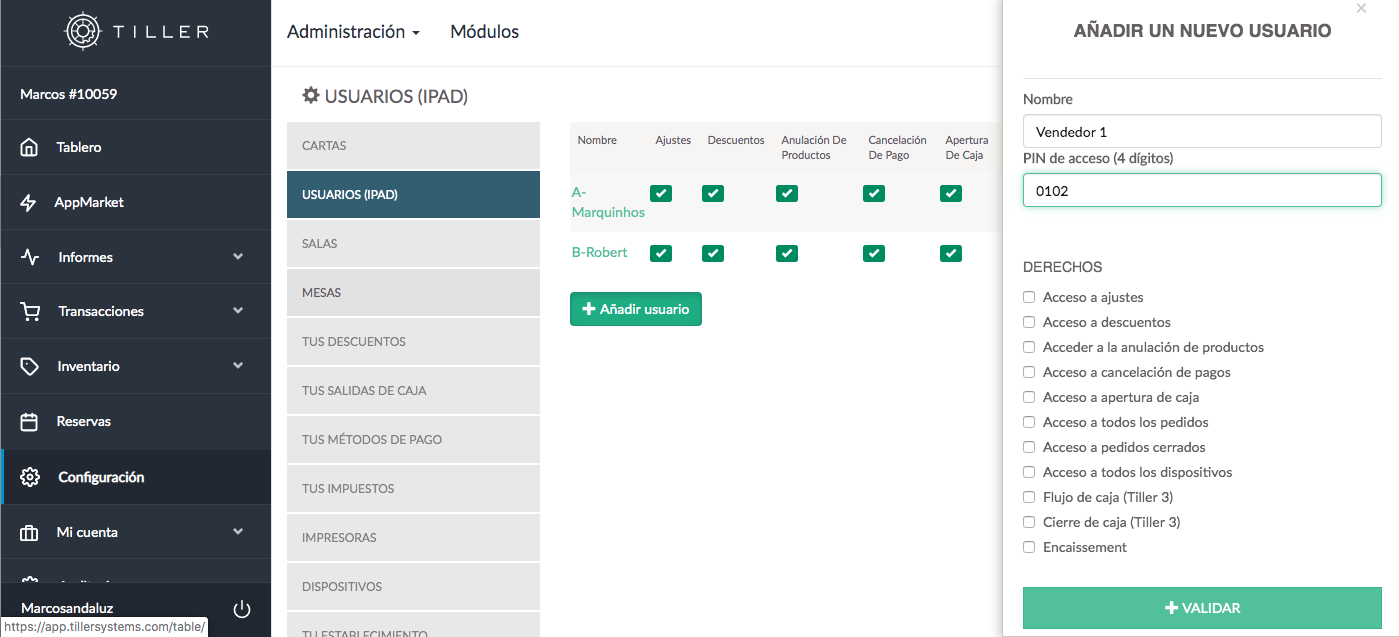Si llegaste hasta aquí ya debes saber que Tiller es mucho más que una simple caja registradora. Gracias a sus múltiples herramientas, nuestra aplicación te permite tener una visión 360 de tu negocio.
Más que echarte una mano en la parte financiera, con el análisis del rendimiento de tu empresa, Tiller también tiene funcionalidades para ayudarte a gestionar a tu personal. En este artículo te explicaremos cómo usarlas.
Pero antes, queremos hacerte algunas preguntas que nos ayudarán a guiarte mejor.
- ¿Sabes cuáles son los empleados que más venden?
- ¿Cuántas ventas hace cada uno de tus empleados en un determinado periodo?
- ¿Qué vendedores tienen más pedidos cancelados?
- ¿Quiénes aplican más descuentos y cuál es su valor?
Si no trabajas con Tiller, lo más probable es que no puedas responder a por lo menos una de estas preguntas. Si ya tienes nuestra aplicación y aún no sabes todos estos datos, no te preocupes, te enseñaremos paso a paso cómo hacerlo.
Otorga diferentes permisos a cada uno de tus empleados
¿Sabías que tienes la posibilidad de dar diferentes accesos a tu equipo de acuerdo con tus necesidades y las de cada uno de tus empleados? Para hacerlo, solo tienes que ir al apartado de «Configuración» de tu back office y seleccionar la opción «Tus usuarios (iPad)».
Cuando llegues a esta pantalla, verás múltiples opciones con casillas para seleccionar los permisos. Allí podrás identificar los perfiles de tus empleados y escoger los accesos que tendrán.
Al hacer clic en el nombre de un miembro de tu equipo, también puedes definir un código de acceso personalizado para cada uno de ellos.
Descubre quiénes son tus mejores vendedores
Al acceder a tu back office, puede generar diferentes tipos de informes que te permitirán extraer varios datos dependiendo de lo que deseas analizar. Cuando se trata de gestionar a tu personal, puedes monitorear y administrar su desempeño desde el back office.
En la pestaña de informes, encontrarás 3 opciones muy útiles para tu gestión de equipo: el informe de ventas por usuario, el informe de caja y el informe de control
-
Informe de Ventas
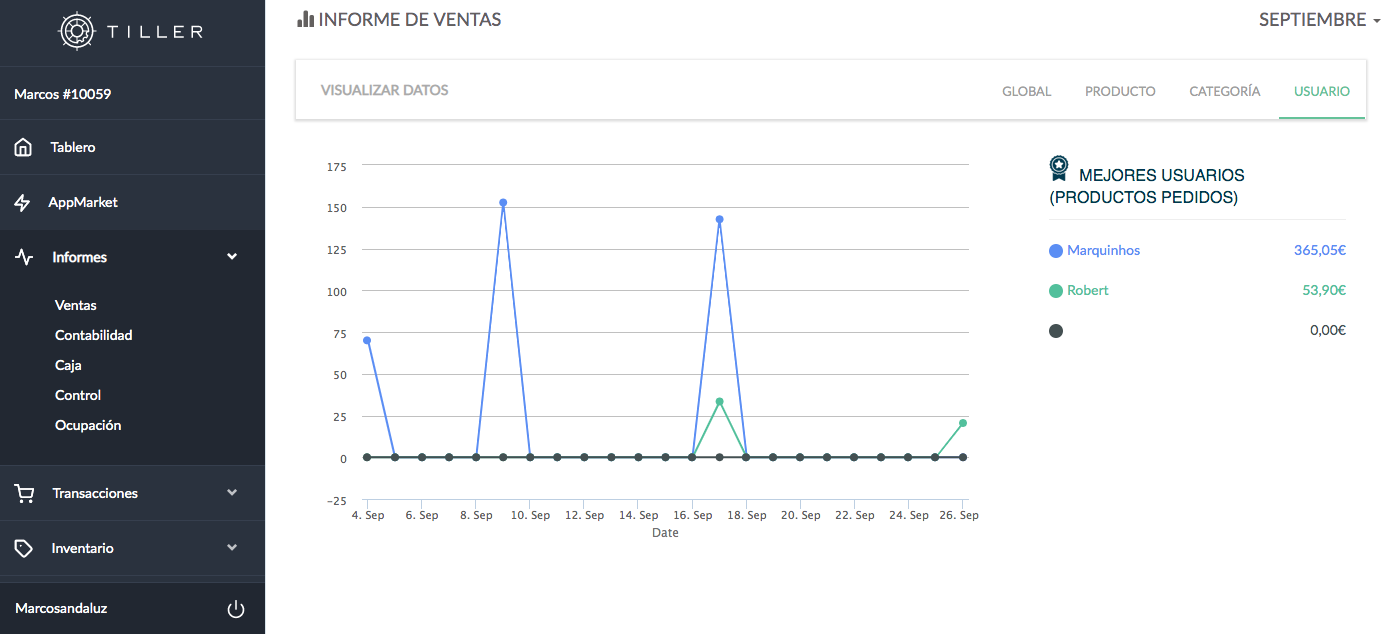
Para acceder al informe de ventas por usuario tienes que ir a la pestaña «Informe», luego en la categoría «Ventas» y hacer clic en el apartado de «Usuario». En esta sección, tendrás una visión general de las ventas realizadas por los usuarios y de «Top usuarios (productos pedidos)».
Cómo interpretar estos datos
→ En el apartado de “top usuarios”, puedes ver, a la vez, los mejores vendedores del equipo y el total respectivo de ventas realizadas.
→ En la parte inferior de la pantalla tendrás una visión más detallada de los resultados de cada vendedor. El número de pedidos realizados, el ticket medio por pedido y el valor total de ventas por el período.
→ El análisis del ticket promedio realizado por cada usuario te permitirá analizar el rendimiento individual, el éxito de cada empleado en cuanto al valor de sus ventas.
Cómo aplicar los datos de este informe a tu gestión:
El informe de ventas por usuario te permite dar feedbacks a tu equipo con datos reales. No solo individualmente, sino también compararlos para mejorar el rendimiento de todo el personal de tu empresa.
Podrás animar a los mejores vendedores con sus resultados y analizar cuáles son los que no han podido alcanzar sus objetivos. Te recomendamos que recompenses a aquellos que han podido superar sus metas y realizar aún más ventas y tu equipo estará motivado a vender siempre más.
Sabiendo cuál es el mejor vendedor, puedes acompañarlo y analizar cómo construye sus argumentos de venta. Este podrá dar consejos a otros miembros del equipo para ayudarlos también a aumentar su ticket medio y así generar más ventas.
-
Informe de Caja
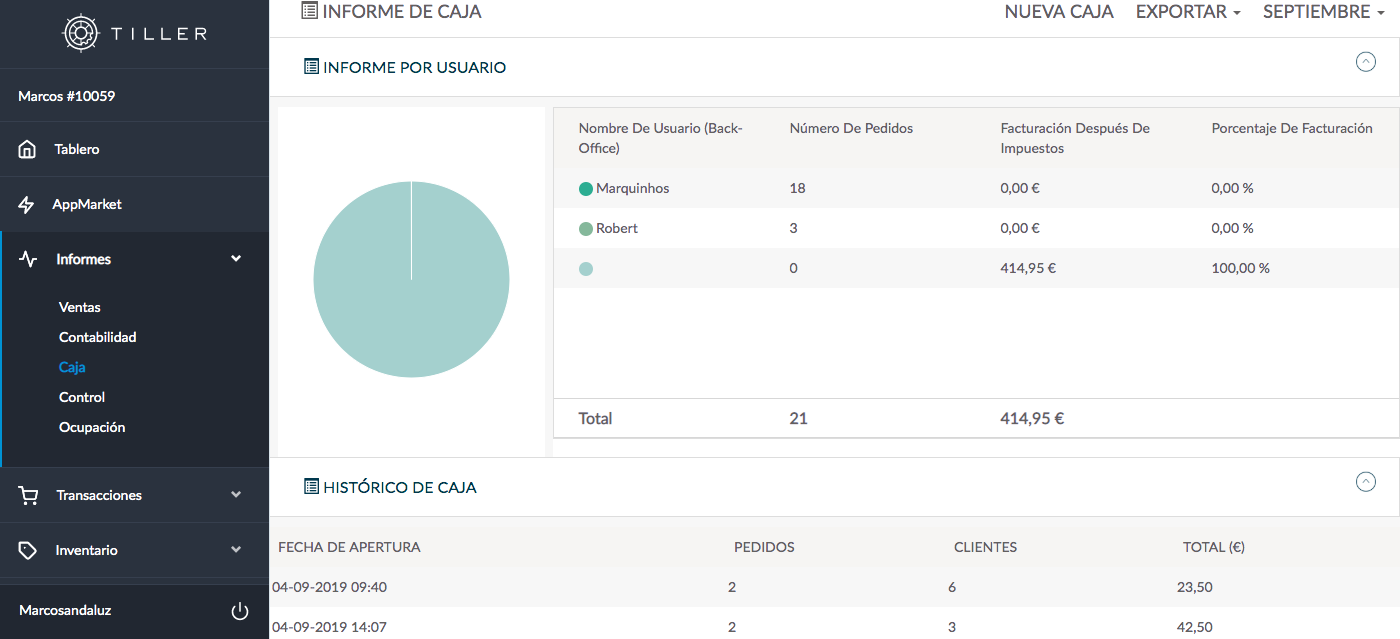
En la misma pestaña de «Informes», encontrarás la categoría «Cajas». Esta categoría destaca valores globales de las ventas por usuario y el historial de acuerdo con el periodo que quieras analizar.
Cómo interpretar estos datos
→ En la parte superior verás los datos por usuario. Al igual que el informe de ventas, podrás ver la cantidad de pedidos hechos por cada uno. En la misma tabla hay el valor total de ventas que incluye el IVA y el porcentaje que las ventas de cada empleado representan en la facturación general.
→ En la parte inferior de la pantalla verás el historial del periodo seleccionado, con los datos por día, la cantidad de pedidos, números de clientes y valor total de ventas.
Cómo aplicar los datos de este informe a tu gestión:
Los datos del informe de caja te ayudarán a verificar si hay mucha diferencia de ventas entre distintos períodos. Así, es posible identificar si hay épocas del año en las que tus empleados venden más o menos y comparar los resultados entre usuarios y el rendimiento de un mismo usuario en distintos meses.
Además, podrás conocer el porcentaje que cada vendedor contribuye para el rendimiento total de la empresa. Esta información te permitirá motivar a su personal para que se involucre más y, por lo tanto, sea más eficiente.
-
Informe de Control
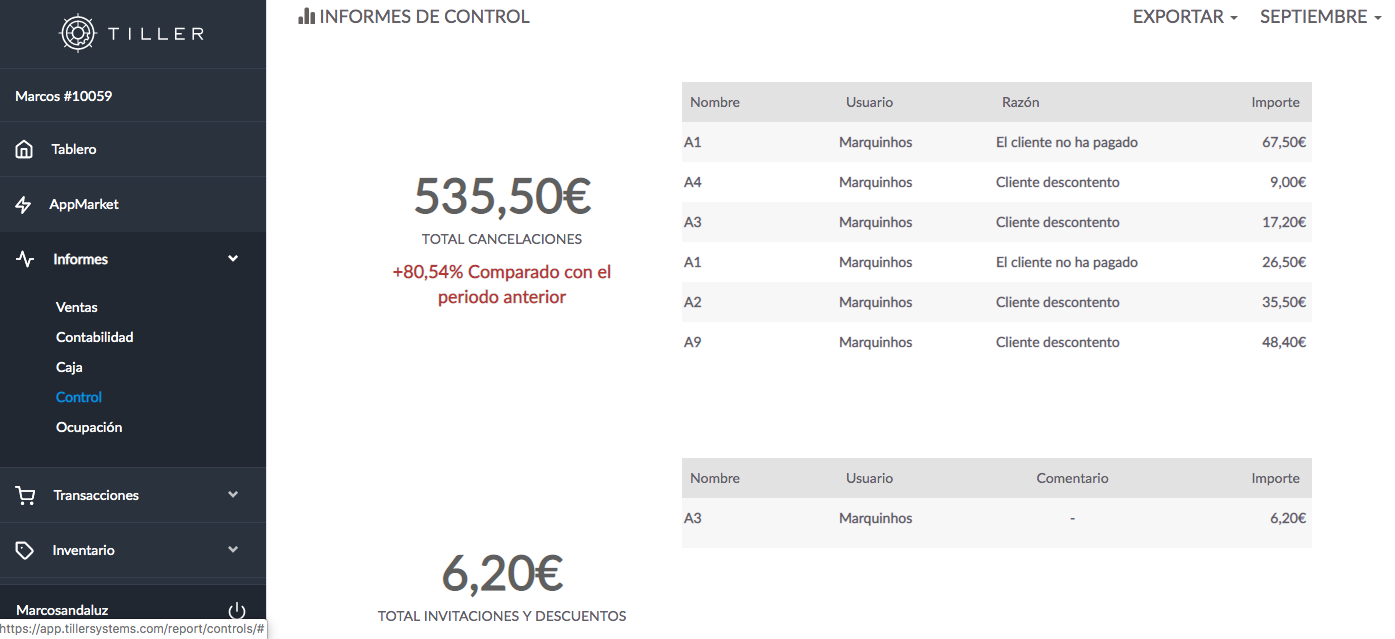
En la categoría «Control», el informe destaca dos datos principales: “Cancelaciones” y “Ofertas y descuentos”, los dos son muy similares en cuanto a funcionamiento.
Cómo interpretar estos datos:
→ En la sección de cancelaciones, puedes ver la cantidad total de anulaciones realizadas durante el período que elijas. Podrás ver los detalles de cada cancelación por usuario con el motivo y el valor asociado a la cancelación.
→ En la sección de ofertas y descuentos, el sistema es igual a las cancelaciones. En este caso, sugerimos que los usuarios siempre pongan el motivo del descuento, ya que puedes tener ofertas puntuales y ofertas recurrentes. Así, podrás analizar mejor los descuentos, los resultados de las ofertas y, por supuesto, comprender los resultados de cada vendedor.
Cómo aplicar los datos de este informe a tu gestión:
La información que recibirás del informe de control te permite saber si hay un empleado con más cancelaciones de lo normal y comprender el porqué de esta situación. Con los datos de ofertas y descuentos sabrás si cada vendedor tiene una cantidad significativa de descuentos aplicados y vincularla con las estrategias de promoción que hayas implementado.
¡Ahora ya lo sabes todo! Sabemos que no siempre es fácil estar atento a todos los aspectos de tu negocio y especialmente a tu equipo porque no puedes seguirlos constantemente. Además de la parte puramente administrativa, estas herramientas te ayudarán a estimular a tu equipo para que den lo mejor de sí mismos y se involucren más.